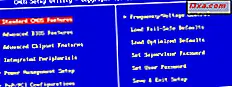
Nếu bạn là người dùng máy tính thông thường, bạn có thể đã nghe nói về BIOS, hoặc lỗi BIOS hoặc bo mạch chủ Dual-BIOS, nhưng bạn có thể không hiểu rõ tất cả những điều khoản này là gì. BIOS là gì ngoại trừ một từ viết tắt kỳ lạ? Nó làm gì và tại sao nó quan trọng? Nếu bạn đọc bài viết này, bạn sẽ tìm hiểu câu trả lời cho những câu hỏi này và hơn thế nữa.
BIOS là gì?
BIOS là một phần mềm cấp thấp, phần mềm đầu tiên chạy khi bạn khởi động hệ thống. Để hiểu rõ hơn về phần mềm cấp thấp, bạn nên biết rằng các chương trình được cài đặt trên hệ thống của bạn, bạn sử dụng hàng ngày, như trình duyệt, trình phát đa phương tiện, bộ phần mềm văn phòng là phần mềm cấp cao vì chúng tương tác với hệ điều hành. Hệ điều hành là một phần mềm cấp trung vì nó tương tác với các thành phần phần cứng thông qua trình điều khiển và BIOS. BIOS là phần mềm cấp thấp vì nó trực tiếp điều khiển cách các thành phần phần cứng hoạt động.
BIOS cung cấp một số dịch vụ cho phép người dùng và phần mềm cấp cao hơn định cấu hình cài đặt cho các thành phần phần cứng của máy tính và nhận thông tin trực tiếp từ các thành phần đó. Ví dụ, cả người dùng và phần mềm được cài đặt trên máy tính đều có thể tìm hiểu tốc độ quay của bộ làm mát được tìm thấy trong trường hợp máy tính hoặc nhiệt độ của một số thành phần, bao gồm nhưng không giới hạn bộ xử lý hoặc thẻ video.
Thuật ngữ BIOS là từ viết tắt của Hệ thống đầu vào / đầu ra cơ bản . Bạn nên nghĩ về nó như là phần mềm trung gian truyền dữ liệu giữa các thành phần phần cứng của một hệ thống và người dùng hoặc phần mềm được cài đặt trên hệ thống đó.
BIOS hoạt động như thế nào và cách tương tác với nó?
BIOS nói chung là các chương trình rất nhỏ, với kích thước lên đến 16 MB. BIOS hiện đại có giao diện người dùng, thường được gọi là Setup Utility, nơi người dùng có thể cấu hình nhiều thiết lập phần cứng.
Trên máy tính xách tay hoặc máy tính bảng, bạn thường sẽ gặp phải các phiên bản BIOS đơn giản, trong đó người dùng chỉ có thể đặt thời gian và một vài thứ khác như thứ tự khởi động.

Trên các bo mạch chủ tiên tiến hơn như bo mạch chủ được tìm thấy trên máy tính để bàn, BIOS cung cấp nhiều tùy chọn, bao gồm các cách cấu hình đồng hồ CPU hoặc điện áp của nó, bộ nhớ chia sẻ giữa CPU và GPU, độ trễ RAM và nhiều thứ khác.
Cấu hình BIOS nâng cao có thể nguy hiểm nếu người dùng không biết mọi cài đặt đều làm gì và đặt giá trị sai, vì các thành phần của hệ thống có những hạn chế trong cách chúng có thể được đặt. Ví dụ, yêu cầu bộ vi xử lý hoạt động ở tần số rất cao có thể làm cho nó quá nóng, ném máy tính vào vòng lặp khởi động lại vô tận. Để đảm bảo rằng bạn an toàn, hãy cấu hình cài đặt BIOS chỉ sau khi tham khảo hướng dẫn sử dụng hệ thống của bạn và đảm bảo rằng bạn biết khả năng của các thành phần phần cứng bạn đang thiết lập.

Một công việc khác mà BIOS phải giải quyết là lưu trữ các thiết lập cấu hình này khi hệ thống tắt nguồn. Để thực hiện điều này, nó có một lượng nhỏ bộ nhớ CMOS dễ bay hơi, được cấp nguồn bằng pin giống như trong hình dưới đây. Thuật ngữ CMOS là viết tắt của Complementary Metal – Oxide – Semiconductor, đại diện cho quá trình công nghệ được sử dụng để tạo ra chip bộ nhớ này.
Khi đề cập đến máy tính, CMOS là chip bộ nhớ chứa các cài đặt phần cứng của máy tính. Để tìm hiểu thêm về chủ đề này, vui lòng xem bài viết này trên Wikipedia.

Nếu pin của chip bộ nhớ CMOS đã chết và nó không còn có thể cung cấp năng lượng, BIOS sẽ sử dụng cài đặt mặc định cài sẵn và không phải cài đặt tùy chỉnh bạn đã đặt.
Máy tính & Thiết bị không thể khởi động nếu không có BIOS
Nhiệm vụ quan trọng nhất mà BIOS phải xử lý là thực hiện chuyển đổi từ cử chỉ cơ khí, phần cứng, như chạm vào nút nguồn ở mức trừu tượng hơn, như hiển thị logo hệ điều hành của bạn trên màn hình. Điều này có nghĩa là khi bạn khởi động hệ thống, BIOS là chương trình đầu tiên chạy. Công việc của nó là để bắt đầu làm mát, kiểm tra mức năng lượng, chạy một số kiểm tra nhanh chóng đánh giá sức khỏe của phần cứng của hệ thống và sau đó tải trình điều khiển và bắt đầu quá trình khởi động cho hệ điều hành. Nếu có bất kỳ lỗi nào trong quá trình này, BIOS sẽ hiển thị một thông báo cho bạn biết những gì là sai. Trong ảnh chụp màn hình bên dưới, bạn có thể xem và ví dụ về một lỗi có thể xảy ra.

Trước khi BIOS được phát minh vào năm 1975 bởi một nhà khoa học máy tính tên là Gary Arlen Kildall, hệ điều hành là phần mềm đầu tiên chạy khi máy tính khởi động. Điều đó có nghĩa là máy tính chỉ có thể chạy hệ điều hành tích hợp sẵn. Ngoài ra, một lỗi hệ điều hành đã làm hỏng máy tính, bởi vì không có phần mềm nào khác có thể sửa chữa nó, vì nó không thể chạy trước hệ điều hành.
Chúng ta có thể hiểu rằng việc sử dụng BIOS cung cấp một điểm cộng linh hoạt, cho phép người dùng cài đặt hệ điều hành mà họ muốn hoặc sửa chữa hệ điều hành hiện tại nếu xảy ra lỗi.
Dual-BIOS là gì?
BIOS nằm trên bo mạch chủ và nó là một chip nhớ chỉ đọc nhỏ. Phần mềm trên chip bộ nhớ đó được tạo bởi nhà sản xuất bo mạch chủ và bạn có thể thấy nó trông như thế nào trong hình bên dưới.

Nếu chip bộ nhớ này không thành công, BIOS không thể được tải nữa, và bo mạch chủ không thể được sử dụng. Đây là lý do tại sao các nhà sản xuất bo mạch chủ sử dụng hệ thống Dual-BIOS trên bo mạch chủ hiện đại của họ. Dual-BIOS có nghĩa là có hai chip để lưu trữ BIOS: một cho BIOS chính và một cho bản sao lưu. Nếu chip BIOS chính không thành công, bạn được yêu cầu khởi động lại máy tính và chip BIOS dự phòng được sử dụng để tải BIOS bằng các cài đặt mặc định.
UEFI là gì và nó có liên quan gì đến BIOS?
UEFI là viết tắt của Unified Extensible Firmware Interface và bạn có thể xem nó như một BIOS hiện đại và mạnh mẽ hơn. Nó có vai trò tương tự như BIOS truyền thống nhưng nó bao gồm nhiều tính năng như mật mã hoặc chẩn đoán từ xa và sửa chữa máy tính, ngay cả khi không có hệ điều hành nào được cài đặt. Loại BIOS này được phát minh bởi Intel và nó được phát hành lần đầu tiên vào năm 2005.
UEFI trở nên phổ biến sau khi hệ điều hành Windows 8 được tung ra, bởi vì nó là hệ điều hành đầu tiên của Microsoft cung cấp hỗ trợ cho nó.
Cũng giống như BIOS truyền thống, UEFI được tùy chỉnh bởi nhà sản xuất bo mạch chủ bạn đang sử dụng. Trên máy tính bảng và máy tính xách tay, BIOS UEFI sẽ hiển thị một số tùy chọn tùy chỉnh. Trong hình bên dưới, bạn có thể thấy nó trông như thế nào trên Surface Pro 2 của Microsoft.

Trên máy tính để bàn, BIOS UEFI sẽ hiển thị nhiều tùy chọn tùy chỉnh, nhiều hơn những tùy chọn bạn có thể tìm thấy trên BIOS truyền thống.
Nếu bạn muốn tìm hiểu cách truy cập BIOS UEFI trên các thiết bị Windows 8.1, chúng tôi khuyên bạn nên đọc bài viết này: Cách khởi động BIOS UEFI trên bất kỳ Máy tính bảng hoặc Thiết bị Windows 8.1 nào.
Phần kết luận
Như bạn có thể thấy từ bài viết này, BIOS là một thành phần quan trọng của bất kỳ máy tính hoặc thiết bị nào và biết cách sử dụng nó có thể cung cấp thêm sự linh hoạt và một số lợi ích hiệu suất. Người dùng am hiểu và các chuyên gia CNTT có thể sử dụng BIOS để ép hiệu suất tối đa có thể từ máy tính và thiết bị của họ. Nếu bạn không phải là một chuyên gia tốt. Các thiết lập BIOS mặc định thường phù hợp với nhu cầu của một người dùng bình thường và hệ thống của bạn sẽ hoạt động tốt mặc dù bạn không fiddle với các thiết lập của nó.
Tôi hy vọng bạn thấy hướng dẫn này hữu ích. Nếu bạn có bất kỳ câu hỏi hoặc điều gì đó mà bạn muốn thêm, đừng ngần ngại sử dụng biểu mẫu nhận xét bên dưới.



